مالیات
انواع مختلفی از مالیات وجود دارد، و کاربرد آنها بسیار متفاوت است، که بیشتر به محلی سازی شرکت شما بستگی دارد. برای اطمینان از اینکه آنها با دقت ثبت می شوند، موتور مالیاتی اودوو از انواع استفاده ها و محاسبات پشتیبانی می کند.
مالیات فروش را از نمای فهرست فعال کنید
به عنوان بخشی از بسته محلی سازی مالی شما، بیشتر مالیات های فروش کشور شما از قبل در پایگاه داده شما تنظیم شده است. با این حال، تنها تعدادی از آنها به طور پیش فرض فعال می شوند، بنابراین شما می توانید فقط موارد مرتبط با کسب و کار خود را فعال کنید.
برای فعال کردن مالیات بر فروش، به حسابداری > پیکربندی > مالیات بروید و از دکمه فعال کردن تغییر جهت فعال یا غیرفعال کردن مالیات استفاده کنید.
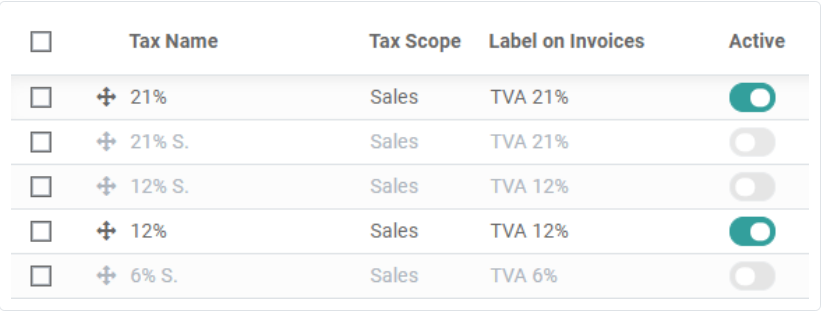
پیکربندی
برای ویرایش یا ایجاد مالیات، به حسابداری > پیکربندی > مالیات ها بروید و مالیات را باز کنید یا روی ایجاد کلیک کنید.
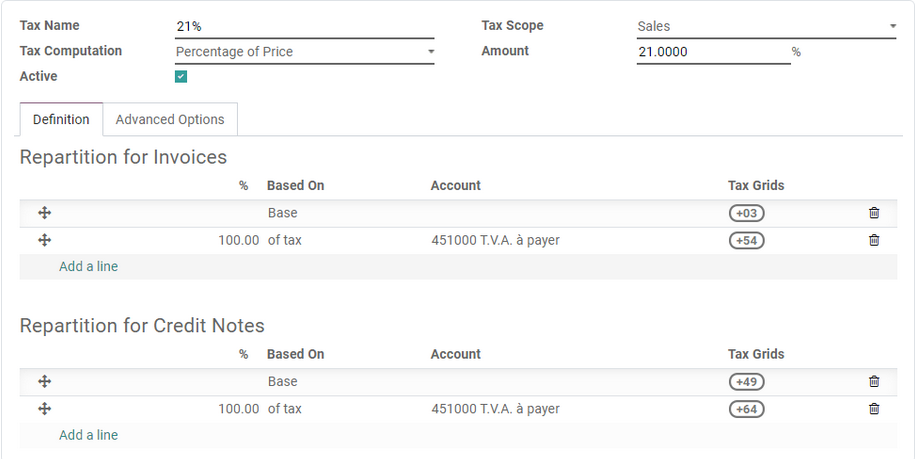
مالیات ها دارای سه برچسب مختلف هستند که هر کدام کاربرد خاصی دارند. برای مشاهده مکان نمایش آنها به جدول زیر مراجعه کنید.
نام مالیاتی: Back end
برچسب روی فاکتور: ستون مالیات بر فاکتورهای
گروه مالیاتی: صادر شده بالای خط مجموع در فاکتورهای صادراتی
گزینه های اساسی
نام مالیاتی : نام مالیات همانطور که می خواهید برای کاربران باطن نمایش داده شود. این همان برچسبی است که هنگام ویرایش سفارشات فروش، فاکتورها، محصولات و غیره مشاهده می کنید.
محاسبه مالیات
- گروه مالیات : مالیات ترکیبی از چندین مالیات فرعی است. میتوانید به ترتیبی که میخواهید اعمال شود، مالیاتهایی را که میخواهید اضافه کنید.
مطمئن شوید که ترتیب مالیات صحیح است، زیرا ترتیب آنها ممکن است بر محاسبه مقدار مالیات تأثیر بگذارد، به خصوص اگر یکی از مالیات ها بر پایه مالیات های بعدی تأثیر بگذارد.
- درست شد(Fixed): مالیات دارای مقدار ثابتی به ارز پیش فرض است. مبلغ بدون توجه به قیمت فروش ثابت باقی می ماند.
به عنوان مثال، یک محصول دارای قیمت فروش 1000 دلار است و ما 10 دلار مالیات ثابت اعمال می کنیم. سپس داریم:

- درصد قیمت : قیمت فروش مبنای مشمول مالیات است: مبلغ مالیات با ضرب قیمت فروش در درصد مالیات محاسبه می شود.
به عنوان مثال، یک محصول دارای قیمت فروش 1000 دلار است و ما 10٪ مالیات بر قیمت اعمال می کنیم. سپس داریم:

- درصد از مالیات قیمت شامل: کل مبنای مشمول مالیات است: مبلغ مالیات درصدی از کل است.
به عنوان مثال، یک محصول دارای قیمت فروش 1000 دلار است و ما 10٪ مالیات شامل مالیات بر قیمت را اعمال می کنیم. سپس داریم:

فعال
فقط مالیات های فعال را می توان به اسناد جدید اضافه کرد.
امکان حذف مالیات هایی که قبلاً استفاده شده است وجود ندارد. در عوض، می توانید آنها را غیرفعال کنید تا از استفاده بعدی جلوگیری کنید.
این فیلد را می توان از نمای فهرست تغییر داد. برای اطلاعات بیشتر به بالا مراجعه کنید
محدوده مالیاتی
محدوده مالیاتی کاربرد مالیات را تعیین می کند، که مکان نمایش آن را نیز محدود می کند.
- فروش: فاکتورهای مشتری، مالیات مشتری محصول و غیره.
- خرید: صورتحساب فروشنده، مالیات فروشنده محصول و غیره.
- هیچ یک.
میتوانید از None برای مالیاتهایی استفاده کنید که میخواهید در گروهی از مالیاتها لحاظ کنید، اما نمیخواهید آنها را همراه با سایر مالیاتهای فروش یا خرید فهرست کنید.
تب تعریف
مقدار مبنای مشمول مالیات یا درصدهای مالیات محاسبه شده را با دقت به حساب های متعدد و شبکه های مالیاتی تخصیص دهید.
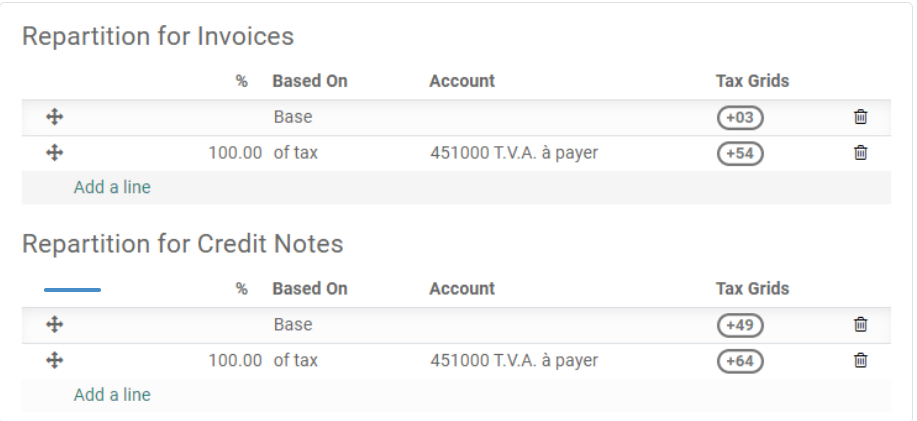
- بر اساس(Based on) :
پایه: قیمت در خط فاکتور
% مالیات: درصدی از مالیات محاسبه شده. - حساب: در صورت تعریف، یک آیتم مجله اضافی ثبت می شود.
- شبکه های مالیاتی: برای تولید گزارش های مالیاتی به صورت خودکار، طبق مقررات کشور شما استفاده می شود.
تب گزینه های پیشرفته
برچسب روی فاکتورها
برچسب مالیات، همانطور که در هر خط فاکتور در ستون Taxes نمایش داده می شود. این برچسبی است که برای کاربران جلویی، در صورتحسابهای صادر شده، در پورتالهای مشتری و غیره قابل مشاهده است.
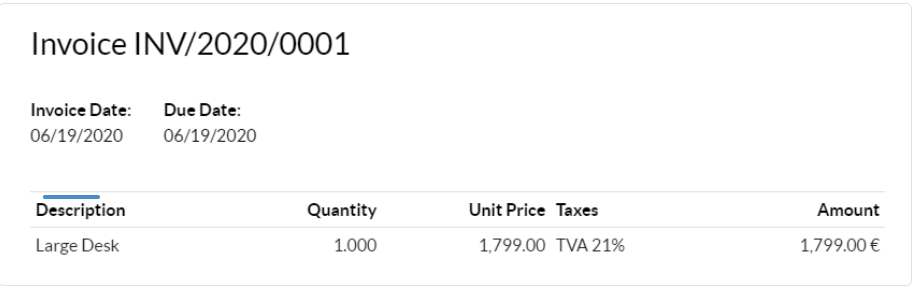
گروه مالیاتی
انتخاب کنید که مالیات متعلق به کدام گروه مالیاتی است. نام گروه مالیاتی برچسبی است که در بالای خط مجموع در صورتحسابهای صادر شده و پورتالهای مشتری نمایش داده میشود.
گروههای مالیاتی شامل تکرارهای متفاوتی از یک مالیات هستند. این می تواند مفید باشد زمانی که شما باید مالیات مشابهی را با توجه به موقعیت های مالی متفاوت ثبت کنید.
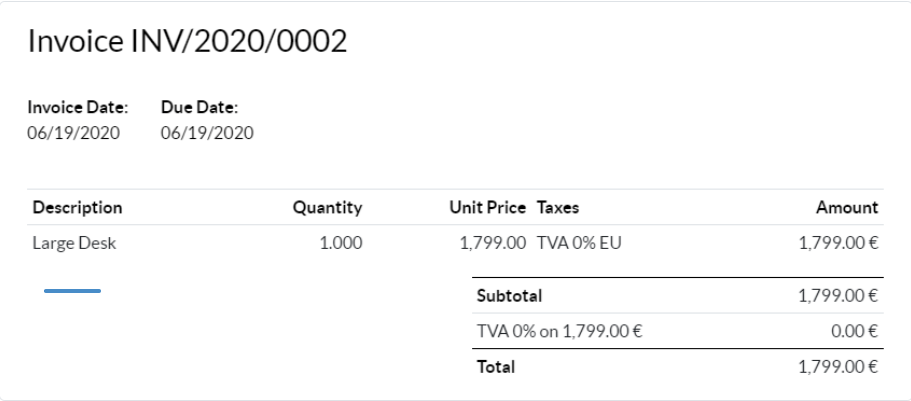
در مثال بالا، مالیات 0% را برای مشتریان درون جامعه در اروپا مشاهده می کنیم. این مبالغ را در حساب های خاص و با شبکه های مالیاتی خاص ثبت می کند. با این حال، برای مشتری، 0٪ مالیات است. به همین دلیل است که برچسب روی فاکتور 0% اتحادیه اروپا را نشان میدهد و نام گروه مالیاتی در بالای خط کل، 0% را نشان میدهد.
شامل هزینه تحلیلی
با فعال شدن این گزینه، مبلغ مالیات به همان حساب تحلیلی خط فاکتور اختصاص می یابد.
در قیمت گنجانده شده است
با فعال شدن این گزینه، کل (با احتساب مالیات) برابر با قیمت فروش است.
کل = قیمت فروش = قیمت محاسبه شده بدون مالیات + مالیات
به عنوان مثال، یک محصول دارای قیمت فروش 1000 دلار است و ما 10٪ مالیات بر قیمت را اعمال می کنیم که در قیمت لحاظ می شود. سپس داریم:

اگر نیاز به تعریف دقیق قیمتها دارید، هم شامل مالیات و هم بدون مالیات، لطفاً به اسناد زیر مراجعه کنید: مدیریت قیمتها برای B2B (بدون مالیات) و B2C (شامل مالیات).
فاکتورها: بهطور پیشفرض، جمعهای فرعی خطی که در صورتحسابهای شما نمایش داده میشوند، از مالیات خارج میشوند. برای نمایش زیرمجموعه های خط مشمول مالیات، به قسمت حسابداری <
فاکتورها: بهطور پیشفرض، جمعهای فرعی خطی که در صورتحسابهای شما نمایش داده میشوند، از مالیات خارج میشوند. برای نمایش زیرمجموعه های خط مشمول مالیات، به قسمت حسابداری > پیکربندی > تنظیمات صورتحساب های مشتری رفته و در قسمت نمایش مالیات زیرمجموعه های خط، گزینه Tax-Included را انتخاب کنید، سپس بر روی ذخیره کلیک کنید.
تجارت الکترونیک: به طور پیش فرض، قیمت های نمایش داده شده در وب سایت تجارت الکترونیک شما بدون مالیات هستند. برای نمایش قیمتهای شامل مالیات، به وبسایت ‣ پیکربندی ‣ تنظیمات ‣ قیمتگذاری رفته و در قسمت Prices Product گزینه Tax-Included را انتخاب کنید و سپس بر روی Save کلیک کنید.
بر پایه مالیات های بعدی تأثیر می گذارد
با این گزینه، کل مالیات مشمول مبنای مالیاتی برای سایر مالیات های اعمال شده بر همان محصول می شود.
میتوانید گروه جدیدی از مالیاتها را پیکربندی کنید تا این مالیات را شامل شود، یا آن را مستقیماً به خط تولید اضافه کنید.
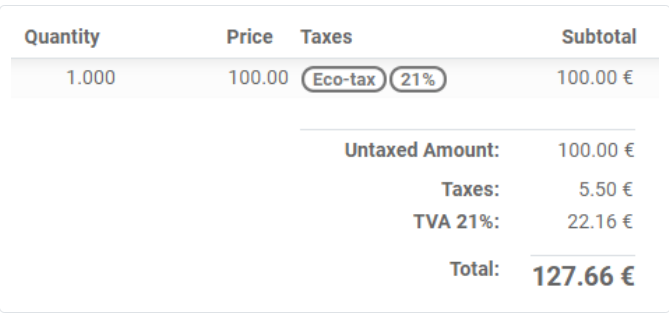
ترتیبی که مالیات ها را روی خط محصول اضافه می کنید، تأثیری بر نحوه محاسبه مبالغ ندارد. اگر مالیات ها را مستقیماً روی خط محصول اضافه کنید، فقط ترتیب مالیات تعیین کننده ترتیب اعمال آنها است.
برای مرتب کردن مجدد دنباله، به حسابداری > پیکربندی > مالیات بروید و خطوط را با دسته های کنار نام مالیات بکشید و رها کنید.
